Así pones en Google Chrome cualquier web como página de inicio paso a paso
Esta es una buena opción para personalizar el navegador de Google


Una de las cosas que se pueden hacer para optimizar el uso del navegador Google Chrome es establecer una página de inicio personalizada. De esta forma, cada vez que inicies la aplicación en el ordenador, será la web elegida la que aparecerá. Y, esto, permite comenzar a trabajar o divertirse de forma mucho más rápida.
Lo cierto es que el trabajo de Google no está configurado por defecto de ninguna forma, por lo que se abre una página en blanco. En el caso de que siempre accedas de manera habitual a una web cuando comienzas a utilizar Chrome, como por ejemplo la de la oficina o la de gestión de criptomonedas, lo más eficiente es que sea esta la que aparezca siempre al ejecutar el software del que hablamos. Y, esto, es exactamente lo que te vamos a mostrar cómo conseguirlo de forma sencilla y muy rápida.
Cómo poner una web como página de inicio en Google Chrome
Evidentemente, las acciones a realizar no necesitan de instalación adicional alguna, ya que en Google han pensado en esta posibilidad para el navegador más utilizado a nivel mundial en la actualidad. Además, nada de peligro al hacer esto, porque hablamos de una opción que es completamente oficial, por lo que no pones en peligro alguno a la aplicación. Eso es lo que tienes que hacer:
- Abre el navegador Google Chrome de manera habitual y, una vez que esté en la pantalla, pulsa en el icono con tres puntos verticales que hay en la zona superior derecha.
- En el menú que aparece, tienes que elegir la opción que se llama Configuración, que es la tercera que hay contando desde abajo. Al hacer esto verás que aparece una pestaña con todas las opciones que existen para personalizar el software.
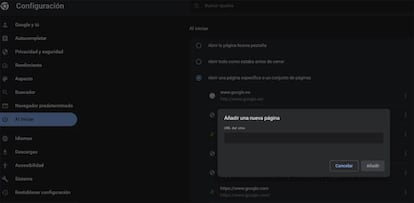
- Pulsa en la zona de la izquierda el apartado llamado Al inicial que tiene un icono circular justo al lado. En este momento la parte izquierda varía y tienes que utilizar Abrir una página específica o un conjunto de páginas. Ahora, utiliza el enlace Añadir una nueva página y, aquí, escribe la dirección de la web deseada.
- Al hacer esto, has finalizado. No necesitas reiniciar el navegador, ya que los cambios son efectivos.
Nada complicado, como has visto, y lo cierto es que el cambio que te hemos indicado es muy posible que en más de una ocasión te ahorres trabajo adicional al comenzar a utilizar el navegador Google Chrome… lo que es de lo más interesante.

